Android学习之旅--Android Studio
Posted
tags:
篇首语:本文由小常识网(cha138.com)小编为大家整理,主要介绍了Android学习之旅--Android Studio相关的知识,希望对你有一定的参考价值。
一、开发工具了解
android Studio 是一个Android集成开发工具,基于IntelliJ IDEA. 类似 Eclipse ADT,提供了集成的 Android 开发工具用于开发和调试。2013年5月16日,在I/O大会上,谷歌推出新的Android开发环境——Android Studio,并对开发者控制台进行了改进,增加了五个新的功能:优化小贴士、应用翻译服务、推荐跟踪、营收曲线图、用版测试和阶段性展示。起初的几个版本并不受到开发者的好评,各种BUG出现,所以人们普遍还是接受Eclipse,但随着Android Studio的版本不断更新换代,性能越来越稳定,开发APP起来效率也越来越高。智能重构、智能预测、搜索、跳转快捷键 等功能,让人们一阵酸爽。最主要的还是github的上开源项目,几乎已经全部换成Android Studio。于是乎,学习如何使用Android studio 也是不可避免的啦,未来的局势呀。 关于Android Studio 和Eclipse的优缺点:主要是Google已经停止了对ADT的更新,所以……不说了,怎么爽怎么用吧~~
二、Android Studio 安装注意事项
(召唤术 )生命壹号:http://www.cnblogs.com/smyhvae/p/4390905.html
三、Android Studio 优化
1、修改运行内存
打开安装目录下的bin文件,找到“studio64.exe.vmoptions”文件,将运行内存提高至1024m-2048m
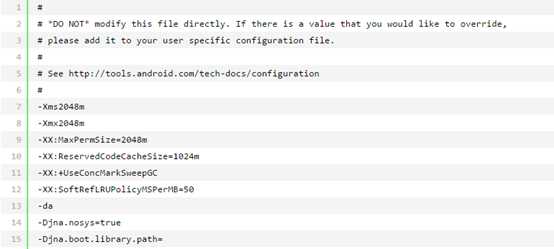
2、开启gradle单独的守护进程
打开C:\\Users\\<username>\\.gradle (Windows)目录下,添加(创建)gradle.properties文件,在文件中添加org.gradle.daemon=true ,目的是 让gradle在编译的时候使用独立进程,让gradle可以平行的运行
3、取消自动下载SDK
打开安装目录下bin\\idea.properties使用文本编辑器打开,在最末添加一行disable.android.first.run=true
4、优化编译
打开设置页面 File->Settings->Build->Compiler 勾选除第二项之外的其他选项,开启优化
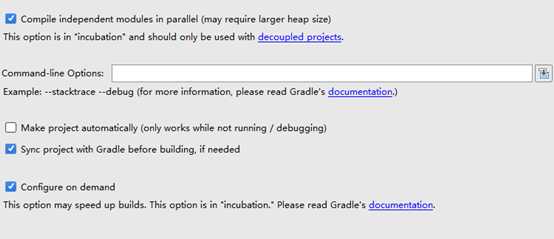
5、取消第三方库自动下载。
打开设置页面 File->Settings->Build->Build Tools->Gradle勾上“Offine work”选项,勾上后就不会联网进行第三方库的自动下载。

注:每次升级Android Studio或SDK后这些配置有可能会恢复默认
以上是关于Android学习之旅--Android Studio的主要内容,如果未能解决你的问题,请参考以下文章
Android的Bitmap和BitmapDrawable类解析-android学习之旅(六十)
Android Jetpack 学习之旅--> Paging 的使用